本文主要是介绍Qt多语种开发教程,希望对大家解决编程问题提供一定的参考价值,需要的开发者们随着小编来一起学习吧!
Qt作为跨平台的开发工具,早已应用到各行各业的软件开发中。
今天讲讲,Qt开发的正序怎么做多语言开发。就是说,你设置中文,就中文显示;设置英语就英文显示,设置繁体就繁体显示,设置发育就显示法语等。
开发环境(其实多语种这块根环境没太大关系):win10,Qt.5.12.10
一.先用QtCreator创建一个简单的桌面程序
1.工程就随便命名“LanguageTest”,其他默认。
2.在设计师界面,移除掉菜单栏和状态栏等乱七八糟的,编译一下,确保初始的工程正常。

3.现在我添加两个QLabel标签label1,和label2用于显示文字,两个按钮bt_CN和bt_EN用于语言切换。

4.工程文件.pro添加语言配置
#语言包,ts语言文件放置在工程目录下的“translate”文件夹中
TRANSLATIONS += \translate/LanguageTest_cn.ts \translate/LanguageTest_en.ts
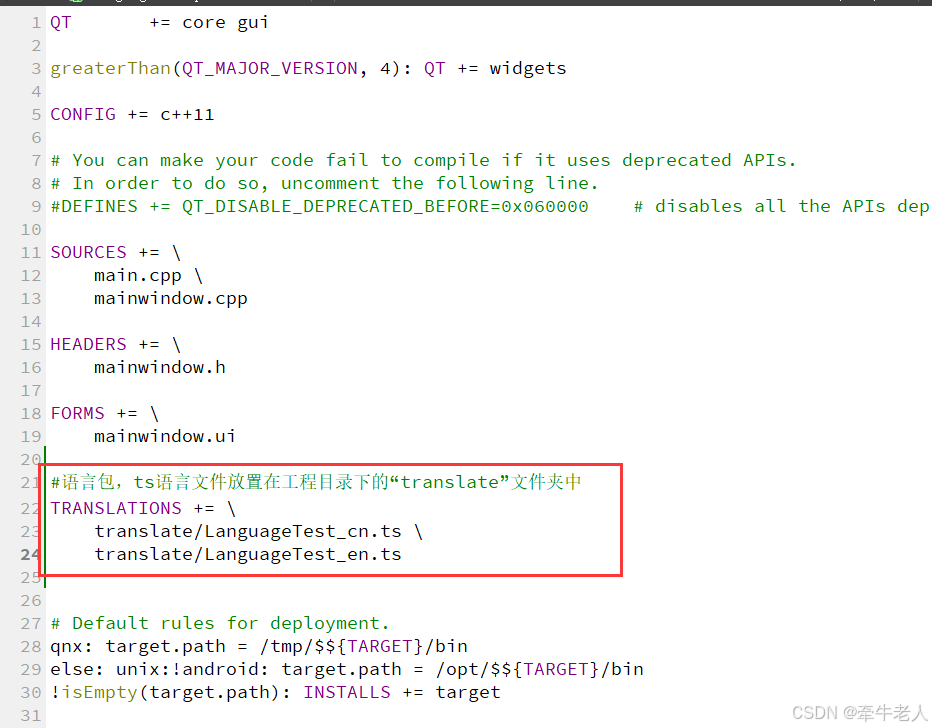
4.使用Qt语言家生成ts语言文件
在QtCreator的菜单栏中,点击 “工具”->“外部”->“Qt语言家”->“更新翻译”,会在“translate”文件夹中生成中文和英语的的两个ts,文件。


5.使用Qt的Linguist工具来编辑语言库
根据你程序以后运行的环境(下图中可以看到Linguist工具有好几个,32位的,64位的,MSVC的,MinGW的),选择对应环境的Linguist工具打开。

打开语言家工具后,点击“文件”->“打开”,找到测试程序工程目录下的“translate”文件夹,将两个ts文件都选中。

出现弹框,选择好源语言和目标语言

6.编辑多语言
在Qt语言家中,按照翻译给你的文档,将对应的源文本翻译成各个语种。

完成后点击“文件”->“保存全部”->“发布全部”,会发现在“translate”文件夹中又生成了两个qm文件。qm文件就是后续程序发布时要附带的真正的语言包文件。
7.程序中加载qm语言包
(1).工程的main.cpp中自己顶一个函数添加语言的加载
#include "mainwindow.h"#include <QApplication>#include <QTranslator>
#include <QFileInfo>bool loadLanguageTranslator(QTranslator *trans)
{QString strLanguageValue;int nLanguage = 0;bool ret;QString strLanguagePath;switch (nLanguage) {case 0:default:// chinesestrLanguagePath = QCoreApplication::applicationDirPath() + "/translate/" + "LanguageTest_cn.qm";break;case 1:// EnglishstrLanguagePath = QCoreApplication::applicationDirPath() + "/translate/" + "LanguageTest_en.qm";break;}ret = trans->load(strLanguagePath);if (ret){qApp->installTranslator(trans);return true;}else{//出错return false;}
}int main(int argc, char *argv[])
{QApplication a(argc, argv);MainWindow w;//载入语言包QTranslator trans;bool ret = loadLanguageTranslator(&trans);if (!ret){//出错}w.show();return a.exec();
}
你可以将"nLanguage "卸载配置文件中读取,这样你程序开启时,设置的"nLanguage "如果是0,就会自动显示为中文,如果是1就会自动显示为英文。
(2),在程序中添加即时切换
上面的代码智能在程序开启的时候转换语言,现在对两个按钮bt_CN和bt_EN操作,用于语言切换功能让程序再不关闭的情况下随时切换语言便显示切换效果。
这篇关于Qt多语种开发教程的文章就介绍到这儿,希望我们推荐的文章对编程师们有所帮助!









